今天和大家分享一下win10系统关机提示驱动器没有磁盘问题的解决方法,在使用win10系统的过程中经常不知道如何去解决win10系统关机提示驱动器没有磁盘的问题,有什么好的办法去解决win10系统关机提示驱动器没有磁盘呢?小编教你只需要1、首先在系统桌面找到计算机图标,右键点击计算机图标,选择“管理”选项; 2、在打开的计算机管理窗口中,选中左侧窗口中的磁盘管理;就可以了;下面就是我给大家分享关于win10系统关机提示驱动器没有磁盘的详细步骤::
1、首先在系统桌面找到计算机图标,右键点击计算机图标,选择“管理”选项; 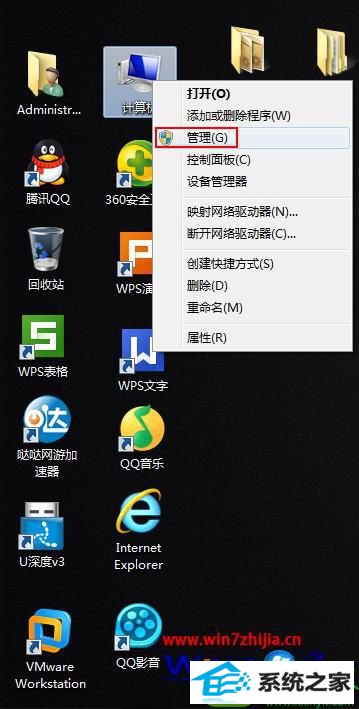
2、在打开的计算机管理窗口中,选中左侧窗口中的磁盘管理;
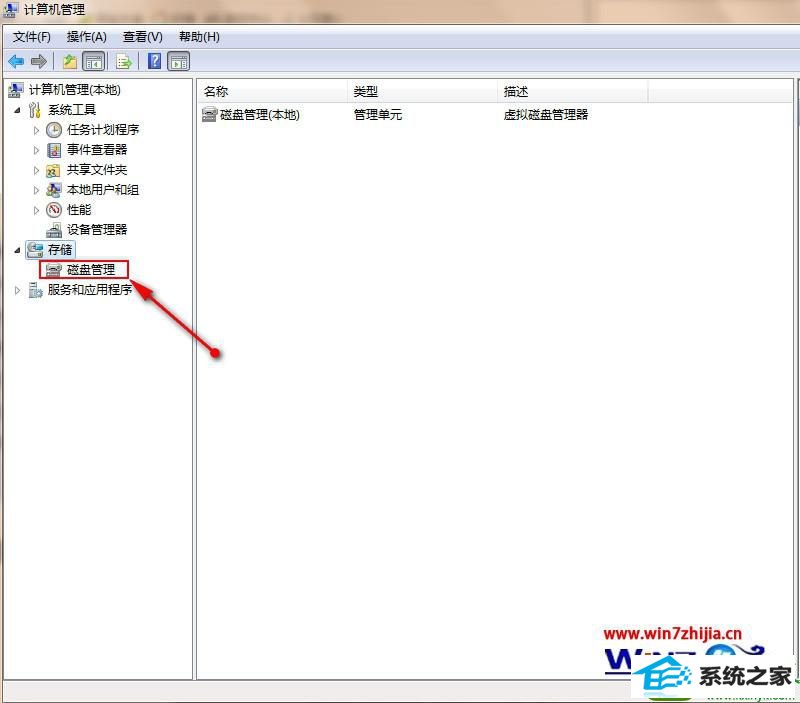
3、接着就可以看到磁盘管理分区中有,磁盘0和磁盘1俩个分组,可以看到磁盘1只有一个磁盘,并且可用字节为0,随后右键点击鼠标选择属性;
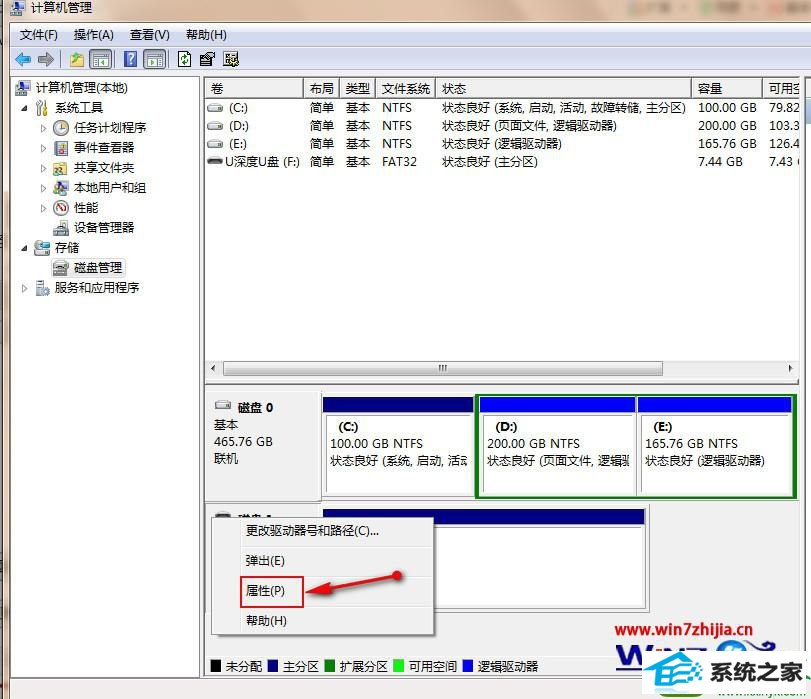
4、在弹出的属性窗口中,切换到驱动程序选项卡,并点击下方的“禁用”;
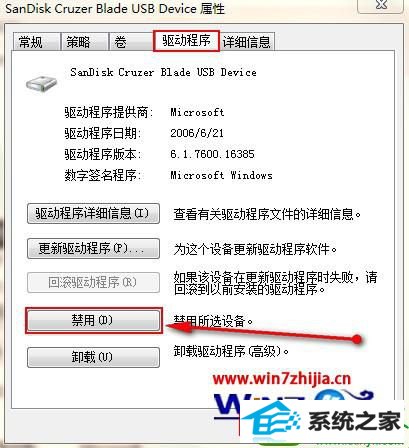
分享到: